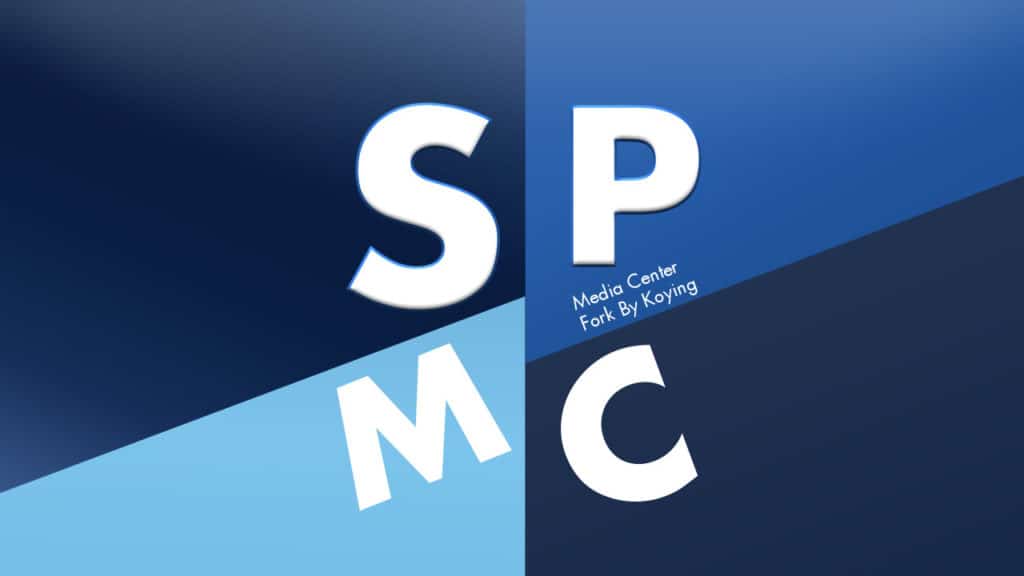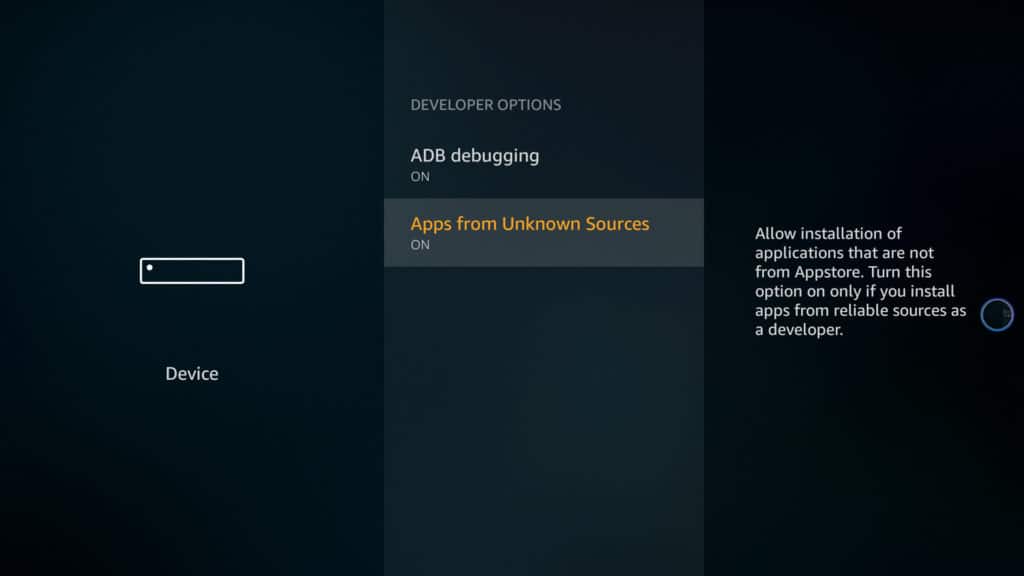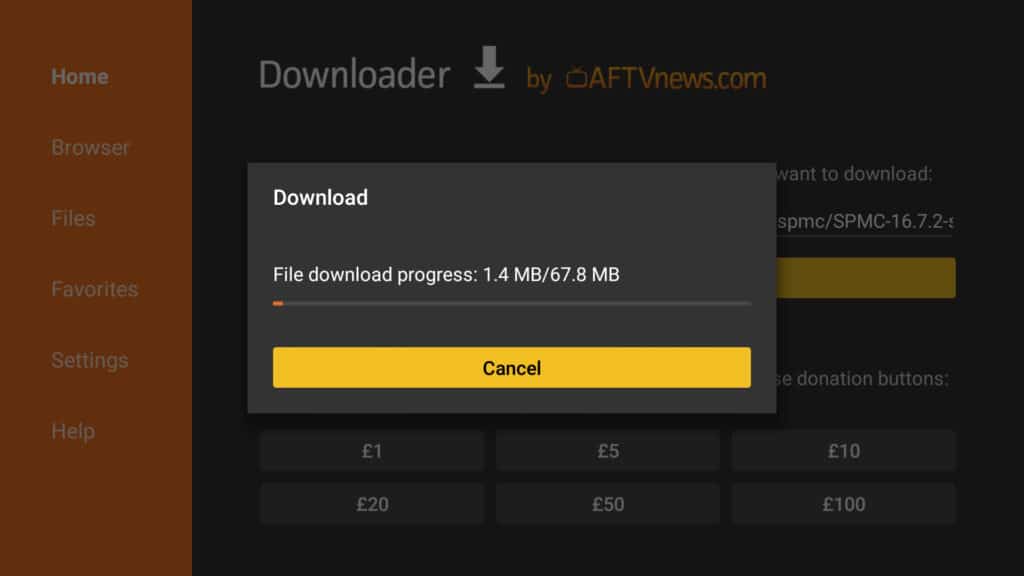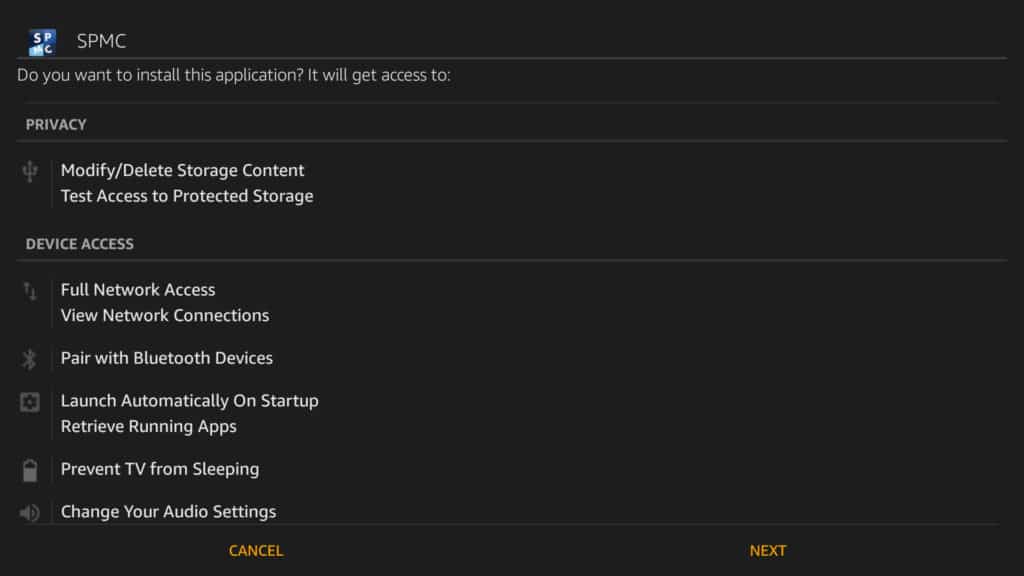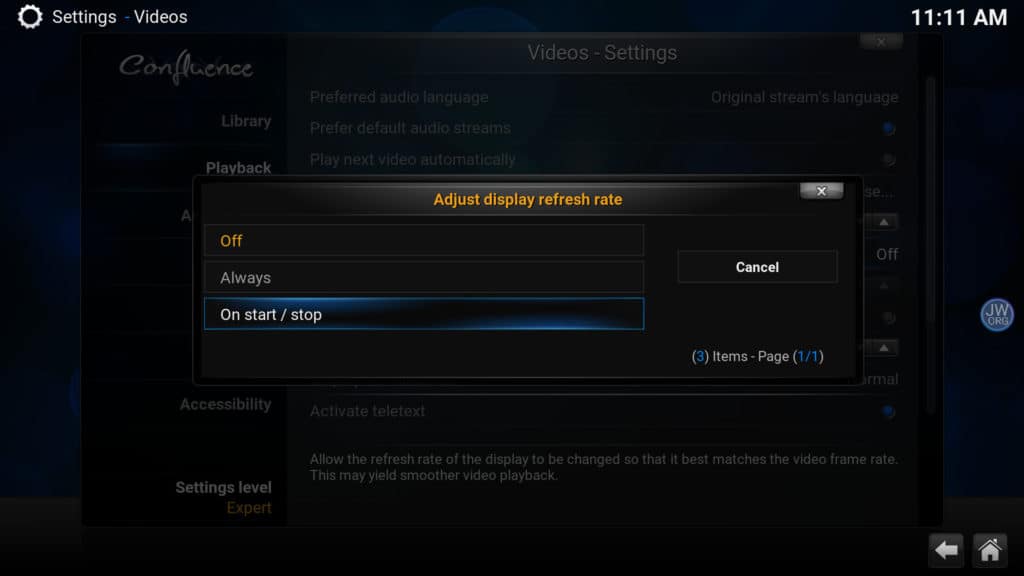Cách cài đặt SPMC trên Amazon Fire Stick hoặc Fire TV
Quan tâm đến việc cài đặt SPMC trên Amazon Fire Stick hoặc Fire TV? Hướng dẫn này sẽ hướng dẫn bạn từng bước trong quá trình cài đặt và định cấu hình SPMC.
Semper Media Center (SPMC) là một chương trình được xây dựng dựa trên mã nguồn Kodi. Nó được tạo bởi một thành viên của nhóm Kodi nhưng được thiết kế để cung cấp hiệu suất tốt hơn trên các thiết bị Android so với Kodi. Chương trình cung cấp tùy chọn cho những người có thể không muốn cập nhật Kodi trên thiết bị Fire TV, nhưng vẫn muốn một cái gì đó mới. Thật không may, không có ứng dụng SPMC chuyên dụng nào trong cửa hàng ứng dụng Amazon Fire. Kết quả là, nó không rõ ràng ngay lập tức về cách bạn có thể cài đặt SPMC trên Fire Stick hoặc Fire TV.
Trong bài viết này, chúng tôi sẽ chỉ cho bạn cách đơn giản nhất để cài đặt SPMC trên các thiết bị này. Do tài nguyên hệ thống hạn chế của Fire TV và Fire Stick, cũng có một số điều chỉnh có thể được thực hiện để SPMC chạy trơn tru hơn. Chúng tôi cũng sẽ giải thích những cài đặt nào bạn nên thay đổi, những gì họ làm và tác động của chúng đến hiệu suất của hệ thống của bạn.
SPMC, giống như Kodi, là hoàn toàn hợp pháp để sử dụng. Tuy nhiên, có một số addon có sẵn cung cấp quyền truy cập vào nội dung không được cấp phép. Chúng tôi khuyến khích độc giả của chúng tôi sử dụng các nguồn chính thức và nghiên cứu luật về quốc gia của họ về phát trực tuyến trước khi thử sử dụng Kodi hoặc SPMC cho mục đích này.
Cảnh báo: SPMC chỉ nên được sử dụng cho nội dung mà bạn có quyền truy cập hợp pháp. Không phải Nhà phát triển SPMC Cũng không phải so sánh ủng hộ việc sử dụng SPMC cho vi phạm bản quyền.
Quan trọng: Luôn sử dụng VPN với SPMC
Mạng riêng ảo (VPN) đôi khi được sử dụng để ẩn luồng không được cấp phép từ nhà cung cấp dịch vụ internet (ISP) của người dùng. Điều đó nói rằng, VPN có nhiều ứng dụng hợp pháp và có thể mang lại lợi ích lớn cho cả những ứng dụng truyền phát từ các nguồn chính thức.
VPN hoạt động bằng cách định tuyến lưu lượng mạng của bạn thông qua một đường hầm được mã hóa. Điều này ngăn không cho nó được đọc bởi bất kỳ người quan sát bên ngoài. Điều này không chỉ bảo vệ bạn khỏi tin tặc; nó cũng ngăn ISP của bạn bán thói quen duyệt web của bạn hoặc sử dụng chúng để biện minh cho việc giới hạn tốc độ mạng của bạn.
Mặc dù vậy, điều bắt buộc là bạn phải chọn đúng nhà cung cấp VPN. Trước đây, các VPN vô đạo đức đã bị bắt gặp khi bán băng thông người dùng của họ hoặc sử dụng hệ thống của họ để tạo botnet. Ngay cả khi không có những vấn đề này, một số VPN vẫn quá chậm để có thể sử dụng để truyền phát video.
Chúng tôi khuyên bạn nên IPV Biến. Nó cung cấp các kết nối ổn định, nhất quán đến các máy chủ ở hơn 50 quốc gia và có tác động tối thiểu đến tốc độ mạng của bạn. Hơn nữa, nó là một trong những VPN di động nhất, tự hào có các phiên bản dành riêng cho tất cả các thiết bị phổ biến bao gồm Amazon Fire TV và iPhone.
VPN TỐT NHẤT CHO KODI: IPV Biến là lựa chọn hàng đầu của chúng tôi. Có một mạng lưới máy chủ lớn chưa được kiểm chứng và đạt được tốc độ tốt. Các tính năng bảo mật và quyền riêng tư mạnh mẽ khiến IPV Biến trở thành yêu thích của người dùng Kodi và Amazon Fire TV Stick. Dùng thử không có rủi ro với bảo đảm hoàn lại tiền trong 7 ngày.
SPMC là gì?
SPMC là một ngã ba Kodi. Điều này có nghĩa là nó sử dụng mã Kodi nhánh làm cơ sở cho các cải tiến trong tương lai. Không giống như hầu hết các dĩa, được tạo ra bởi những người có sở thích, người sáng tạo SPMC, Chris Browet thực sự là một phần của nhóm Kodi chính thức trong quá khứ. Sau khi rời khỏi vai trò này, anh ấy đã tiếp tục phát triển trên SPMC.
Như bạn có thể mong đợi, SPMC rất giống với Kodi. Nó sử dụng cấu trúc menu và giao diện Confluence tương tự như Kodi 16, mặc dù có một vài thay đổi nhằm giúp SPMC dễ sử dụng hơn trên các thiết bị màn hình cảm ứng. Tuy nhiên, vì Browet chủ yếu là một nhà phát triển Android, anh ta có thể làm nhiều hơn là chỉ thay đổi thẩm mỹ.
Sự khác biệt chính giữa Kodi và SPMC là cái sau được tối ưu hóa tốt hơn cho các thiết bị Android. Ngoài ra còn có một số tính năng dễ sử dụng mà Kodi hiện không có, như chức năng tìm kiếm bằng giọng nói và khả năng xem các tệp ISO Bluray 3D. SPMC cũng bao gồm tùy chọn sử dụng thông qua âm thanh HD, hiện chỉ được hỗ trợ trên các phiên bản Windows và Linux của Kodi.
Cài đặt SPMC trên Amazon Fire Stick
Mặc dù SPMC không có sẵn từ cửa hàng ứng dụng Fire Stick, nhưng việc cài đặt nó khá đơn giản. Trước hết, bạn sẽ phải cho phép Fire Stick cài đặt ứng dụng từ các nguồn không được nhận dạng. Để làm điều này, đi đến Màn hình chính. Cuộn dọc theo hàng trên cùng và mở Tab cài đặt.
Từ đây, nhấp vào Thiết bị tùy chọn, sau đó bấm vào Tùy chọn nhà phát triển. Nhấn vào Ứng dụng từ các nguồn không xác định Lựa chọn. Các văn bản bên dưới bây giờ nên đọc Viking TRÊN. Nếu không, hãy nhấp vào nó một lần nữa. Bây giờ hãy giữ nút tìm kiếm bằng giọng nói trên điều khiển từ xa và nói rằng Downloader Downloader. Bạn nên được AFTVNews chuyển hướng đến ứng dụng Trình tải xuống. Bạn cũng có thể tìm kiếm thủ công trong cửa hàng ứng dụng nếu bạn thích.
Cài đặt nó, sau đó mở addon. Có một hộp ở giữa màn hình nơi bạn có thể nhập URL. Trong hộp này, nhập địa chỉ sau, không có dấu ngoặc kép, sau đó nhấp vào Đi cái nút.
Ủng hộ https://github.com/koying/SPMC/release/tag/16.7.4-spmciêu
Khi tệp đã được tải xuống, bạn sẽ thấy các quyền mà SPMC yêu cầu. Nhấn vào Tải về ở cuối trang, sau đó mở ứng dụng.
Cấu hình SPMC
SPMC hiện đã được cài đặt nhưng vẫn còn một vài thay đổi để đảm bảo bạn có được hiệu suất tốt nhất có thể từ nó trên Fire TV của bạn .. Chúng tôi sẽ theo dõi các đề xuất riêng của Browet, cho Fire Stick, bạn có thể xem tại đây và tại đây.
Bắt đầu bằng cách điều hướng đến Tab hệ thống và nhấp vào Cài đặt. Lựa chọn Hệ thống ở dưới cùng của danh sách, sau đó cuộn xuống Cấp cài đặt tùy chọn trên màn hình sau. Nhấn vào đây cho đến khi nó nói Chuyên gia.
Cài đặt âm thanh
Bây giờ cuộn lại lên đến Đầu vào âm thanh chuyển hướng. Thay đổi Thiết bị đầu ra âm thanh đến Android Android, RAW Passthrough. Đặt Số kênh đến 7.1. Điều này sẽ cho phép bạn sử dụng loa âm thanh vòm 7.1 nếu bạn có chúng nhưng không nên gây ra bất kỳ vấn đề nào ngay cả khi bạn sử dụng loa âm thanh nổi tiêu chuẩn TV của bạn.
Cấu hình đầu ra nên được đặt thành trận đấu hay nhất. Điều này có nghĩa là nếu bạn thay đổi thiết bị đầu ra (ví dụ: bằng cách kết nối tai nghe trong khi xem phim), âm thanh sẽ tự động định tuyến lại chính nó đến thiết bị mới.
Nhấn vào Cho phép thông qua Lựa chọn. Điều này cho phép TV của bạn hiểu được âm thanh được mã hóa (DTS, Dolby Digital, v.v.) thay vì dựa vào SPMC để làm điều đó. Của bạn Thiết bị đầu ra thông qua tùy chọn nên được đặt thành Android Android, RAW Passthrough ‘.
Cài đặt video
Thoát khỏi menu hiện tại và cuộn lên đến Tab video. Nhấn vào Cấp cài đặt nút ở phía dưới cho đến khi nó nói là Expert Expert, sau đó đi vào Tab phát lại. Bộ Điều chỉnh tốc độ làm mới màn hình để bắt đầu / dừng lại, sau đó Tạm dừng trong khi thay đổi tốc độ làm mới đến ba giây.
Các tùy chọn này đảm bảo rằng TV của bạn sẽ hiển thị nội dung ở tốc độ làm mới chính xác, loại bỏ hiệu ứng xà phòng trên các TV mới hơn trong khi đảm bảo rằng video 60fps trông mượt mà nhất có thể. Cần lưu ý rằng TV Phillips và Sony không hỗ trợ tính năng này vì vậy người dùng có các thiết bị này nên đặt Điều chỉnh tốc độ làm mới màn hình tắt”.
Đi vào Tab tăng tốc. Browet khuyên bạn nên cho phép tăng tốc phần cứng, tuy nhiên điều này đôi khi có thể gây ra vấn đề nói lắp. Nếu bạn gặp phải vấn đề tương tự, hãy thử vô hiệu hóa khả năng tăng tốc phần cứng để xem điều này có giải quyết được vấn đề không. Bạn không nên có vấn đề gì với Tăng tốc MPEG2 và Tăng tốc h264 Tuy nhiên, các tùy chọn được đặt thành Luôn luôn, do tác động tương đối thấp đối với phần cứng hiện đại.
Phần kết luận
Mặc dù phiên bản chính thức của Kodi dễ cài đặt trên Amazon Fire Stick hơn SPMC, nhưng quá trình này vẫn khá đơn giản. Tuy nhiên, cài đặt trung tâm truyền thông ưa thích của bạn chỉ là khởi đầu. Bạn có thể thích đọc hướng dẫn của chúng tôi để tăng tốc Fire Stick, giảm số lượng bộ đệm Kodi thực hiện hoặc chuyển bản dựng Kodi tùy chỉnh sang Fire Stick của bạn.